StableDiffusionの呪文で、()や[]をよく見かけますよね。
この括弧は強調構文と言い、その呪文の効果を強調させるためのプロンプトになります。
この記事では、StableDiffusionでAIイラストを生成する時に便利な強調構文の使い方を解説します。
意味を理解することで、生成の幅も広がり、より可愛いイラストが生成できますので、ぜひ活用してみてください♪
【PR】最近話題の4K高画質が無料でできる!【AI高画質化ソフト紹介】
最近X(Twitter)で『4K高画質/Tap』などの投稿をよく見かけますよね(*’▽’)
4Kの投稿が伸びやすい理由に、画像をタップされることで、その投稿は読者からのアクションが多いことから、、バズりやすい投稿に分類されやすいと考えられます。


これは600×800のイラストをAI高画質化による処理ののち、4k解像度へ変換したものになります。
AI高画質化により、画像がぼやけるのを修正し、はっきりとしたイラストに変換してくれます♪
プロンプトだけではどうしても画像がぼやけたり、高画質化できないなど対応しきれない時があるので、
効率化を図る場合はAI高画質化ソフトの利用がおすすめです♪
使い方としては画像を読み込んで4Kになるまで待つだけなので非常に簡単です!
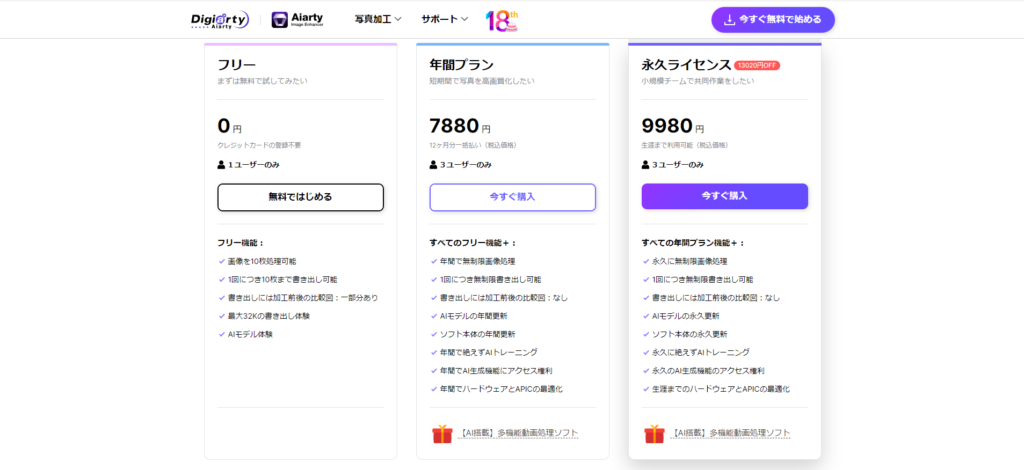
こんな人におすすめ!
✅ SNSでの投稿や販売でもっと注目されたい人
✅ 同人誌やCG集を効率よく大量に高画質化したい人
✅ PixivやBoothでの作品をプロ品質に仕上げたい人
【数量限定】1年間使い放題のライセンスコードを今だけ無料配布中!
無料のトライアル版でも高画質化をすることは可能ですが、出力できる枚数が10枚など制限があるため、
1年間全機能が無制限に使える専用ライセンスコード紹介します♪
『Aiarty Image Enhancer』のライセンスコードはこちら↓
win:FAWZR-QRWGM-LSJZ6-27KGH
mac:FBE2F-HFRWZ-TNU5X-DRCCC
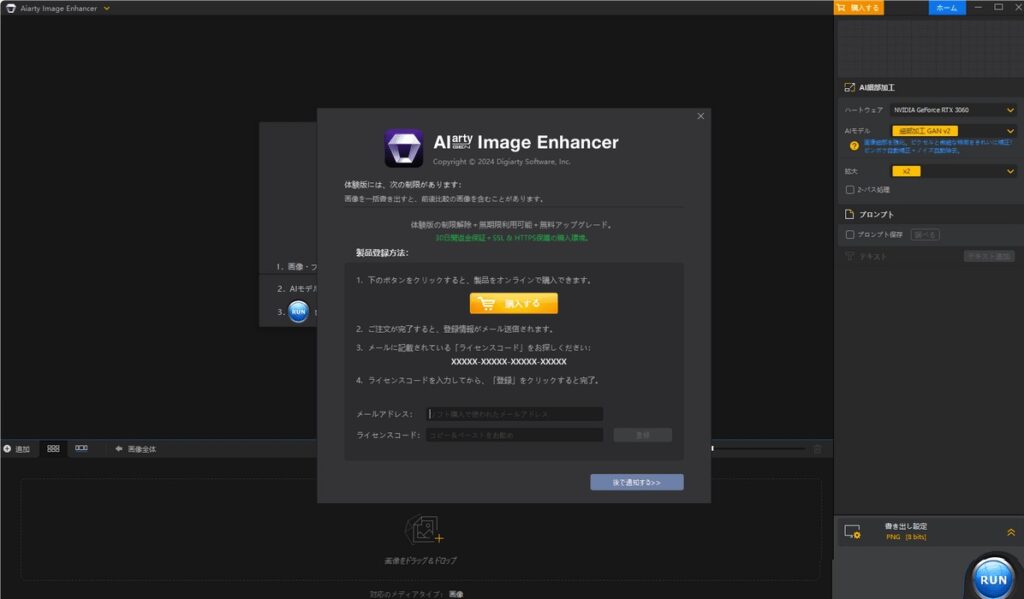
ダウンロードしたのち、上記のような画面がでたら、
メールアドレス:自身が普段使っているもの
ライセンスコード:上記のどちらか
を入力すると1年間無料で使えるので是非ダウンロードしてみてください♪
ダウンロードはこちら→『【Aiarty Image Enhancer】期間限定で永久ライセンスが特大割引中23000円→9980円(約56%割引_2025年4月24日時点)
とリリース記念キャンペーン中も実施中とのことです!!
無料ライセンスで試したのち、
AIイラストを大量に高画質化する場合は購入を検討するのをおすすめします♪
【強調構文とは?】StableDiffusionでは(),[]を使う
StableDiffusionの括弧はキーワードの重みを調整する
StableDiffusionでは、括弧によってプロンプトの効果の重みを調整することができます。
入力例として
(キーワード:数値)
((キーワード))もしくは[[キーワード]]
という風に入力します。
数値は1を基準に、小さい値ならば重要度を低く、大きければ重要度が高いという意味になります。
例として、
(blonde hair:ここを調整します),






このように括弧や重みの係数で、
プロンプトの中でそのキーワードをどれだけ強調するかの度合いをコントロールすることができます♪
強調構文のメリット
StableDiffusionで強調構文を使うメリットはいくつかあります。
- 色やプロンプトの反映の強さを簡単に調整できる
- 色移りを防ぐ(他のキーワードへの影響が抑えれる)
- 人物と背景のバランスなどの構図の調整ができる
AIイラストを生成し始めた頃は、髪色と服装の色が一緒になってしまうことが多々ありました( 一一)
具体的な設定方法や活用事例については後述してますので、参考にしてみてください♪
【使い方】StableDiffusionで強調構文を入力しよう
StableDiffusionで強調構文による調整の方法は3つほどあります。
- (),[]の括弧でくくる
- (プロンプト:数値)で強調を微調整する
- BREAK構文の活用
基本的には②の数値による調整が一番簡単かなと。
③のBREAKは色移りを簡単に防げるのでお勧めのプロンプトになります♪
①(),[]の括弧でくくる
()は強調、[]は重みの強さの減少の効果を与えます。
- (キーワード)は1.1倍
- ((キーワード))は1.21倍
- (((キーワード)))は1.33倍
- ((((キーワード))))は1.46倍
というように、括弧の数が1つ増えるごとに1.1^n乗となります
- [キーワード]は0.9倍
- [[キーワード]]は0.81倍
- [[[キーワード]]]は0.73倍
- [[[[キーワード]]]]は0.66倍
と、こちらは括弧の数が1増えるごとに0.9^n乗になります。
ただ、(((((((((キーワード)))))))))は調整するときに手間がかかると思いますので、
下記の数値での強調構文を使うことをおすすめします(/・ω・)/
②(プロンプト:数値)で強調を微調整する
StableDiffusionでキーワードを強調する方法2つ目は数値での調整です。
(キーボード:数値)
数値は1を基準に、小さい値ならば重要度を低く、大きければ重要度が高いという意味になります。
強調が強すぎる・弱すぎるで数値を変えればいいだけなので簡単ですね♪
③BREAK構文の活用
こちらは補足ですが、
・pink hair, shirts, と入力したら、
ピンク髪にしたいのに、服までピンクになったりすることなんてありますよね(笑)
そんな時にBREAKを活用することで、グループ分けをしてくれます!
(細かく説明するとややこしいので、初心者の方はBREAKを使うとそれぞれが独立すると認識したら大丈夫だと思います。)
入力方法は、
silver hair, long hair,
BREAK
dark purple eyes,
BREAK
school uniform
BREAKあり

BREAKなし

というように、
色移りを防ぎたい部分はBREAKで分けるとそれぞれのプロンプトを強調して生成することができます♪
以上の3つが強調構文のプロンプトになります♪
生成の仕組みを理解することで、更に上手にAIイラストを生成することができるようになります♪
トークンやBREAKの仕組みについての記事もありますので、良かったら見てみてください♪
【強調構文の応用編】キーワードをまぜてみよう
おまけです!
[キーワード1:キーワード2:係数]でキーワードを混ぜることができます♪
[キーワード1:キーワード2;係数]
この係数は、キーワード1からキーボードに切り替わるタイミングを指定するもので、0.1-1を指定します。
サンプル数×数値=切り替わるタイミング
となります。
これは色を混ぜたりする時によく使いますね♪
例になりますが、、、
[white hair:blue hair:0.8]
この場合だと、
サンプル数が20として、20×0.8=16ステップ目まではwhite hair で生成する
→残り17ステップ目からblue hairとして生成してください。
という指定になります。
参考例



自身のキャラクターを作りたいときにとても便利なプロンプトになりますので活用してみてください♪
まとめ
今回紹介したプロンプトの中でも、
“絵が映える構図”に仕上げるには、画像の最終調整も実は大事だったりします。


上記のスライダーを動かすとわかるように、かなり高画質化することができます。
AIイラストをもっと綺麗に、同人CGとして仕上げたい人はぜひ試してみてください!
【数量限定】年間”無料使用”ライセンスコード紹介
無料のトライアル版でも高画質化をすることは可能ですが、出力できる枚数が10枚など制限があるため、
1年間全機能が無制限に使える専用ライセンスコード紹介します♪
『Aiarty Image Enhancer』のライセンスコードはこちら↓
win:FAWZR-QRWGM-LSJZ6-27KGH
mac:FBE2F-HFRWZ-TNU5X-DRCCC
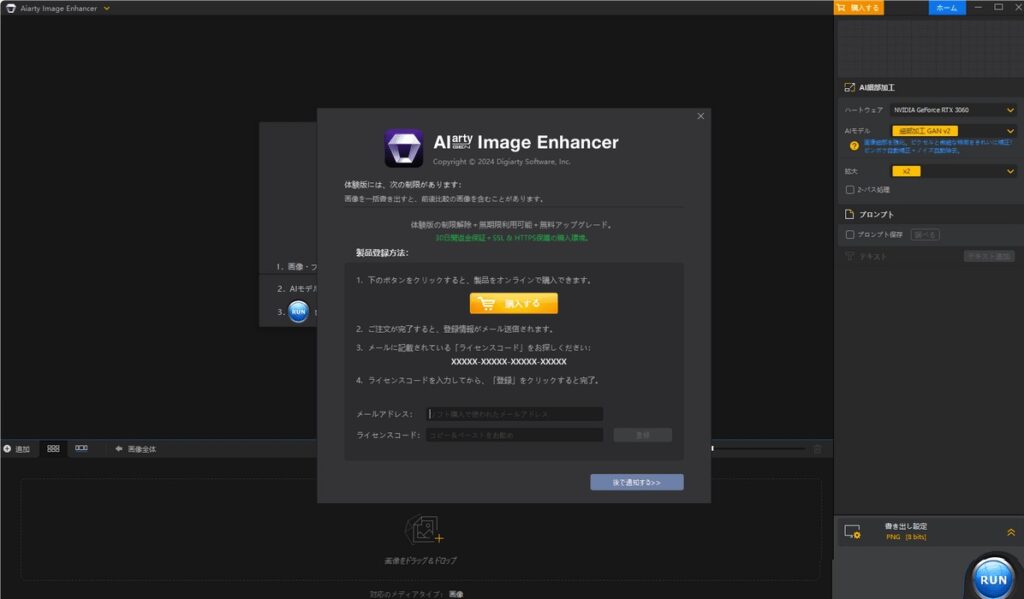
ダウンロードしたのち、上記のような画面がでたら、
メールアドレス:自身が普段使っているもの
ライセンスコード:上記のどちらか
を入力すると1年間無料で使えるので是非ダウンロードしてみてください♪
ダウンロードはこちら→『【Aiarty Image Enhancer】【おまけ】フルカラーAIイラスト→白黒まんが風にできるAIツール紹介
上記ソフト『Aiarty Image Enhancer』を販売している『”Digiarty Software,Inc』さんのPCソフトです!


こちらの商品もリリース記念として、60日間無料で使用できるライセンスコードを配布中です!
(数量限定なので、お早めに!)
『Aiarty Image Matting』のライセンスコードはこちら↓
Win:FC2WB-X2YIP-4THAO-DE5PP
mac:FDZZL-7VE2O-JUZAP-YRR3G
🔗 もっとAIイラストを楽しみたいあなたへ!
この記事で紹介したプロンプトやテクニックを使って、
実際に私が制作・販売している作品や関連情報はこちらで公開中です👇
🎨【BOOTH】プロンプト&制作素材の販売
→ 実際に使っているプロンプト・構図テンプレ・LoRA構成などを販売中
→ 商用OK、R-18系も取り扱いあり
🛒 プロンプト販売ページをBOOTHで見る
✨【note】一般向けの解説&無料配布
→ 美少女プロンプトや、SNSでバズったAIイラストのプロンプトを紹介中
→ 無料記事もあるので気軽にどうぞ!
📖 noteを見る
🖼️【Booth / FANZA】オリジナルキャラCG集
→ 黒髪ちゃんを中心とした、メイド、制服などをテーマにしたCG集販売中
→ FANZAさんではすべて4K高画質にて公開中です!
💖 作品一覧はこちら
🐦【X(Twitter)】最新作&ブログ更新通知はこちら!
→ 生成中の作品、ブログの更新通知、可愛いイラスト投稿などなど…♪
→ フォローお気軽に✨
🔗 @aiart_luna
💬 ご感想・リクエストもお気軽に!
気になることや「こういうプロンプト欲しい!」などあれば、
Xやnoteのコメント・DMで教えてください!






